访问点手动设置
可以手动注册您的接入点。
开始本步骤的操作前,请查看接入点的SSID名、安全系统和密码。某些设备可能预设有密码。有关详细说明,请参见接入点的使用说明书,或咨询网络管理员。
-
MENU

 3
3  [访问点手动设置]
[访问点手动设置] 

-
选择您想要注册的接入点。

当屏幕上显示所需的接入点时:
选择所需接入点。
当屏幕上未显示所需的接入点时:
选择[手动设置]并设定接入点。
*有关输入方法,请参阅“如何使用键盘”。
-
如果选择[手动设置],输入接入点的SSID名
 选择安全系统。
选择安全系统。
-
输入密码
 [确定]
[确定] 

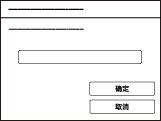
-
不显示
 的接入点不需要输入密码。
的接入点不需要输入密码。
-
选择[确定],然后按
 。
。
如何使用键盘
需要手动输入字符时,屏幕上显示键盘。
用 /
/ /
/ /
/ 选择所需按钮,然后按
选择所需按钮,然后按 输入字符。
输入字符。
 /
/ /
/ /
/ 选择所需按钮,然后按
选择所需按钮,然后按 输入字符。
输入字符。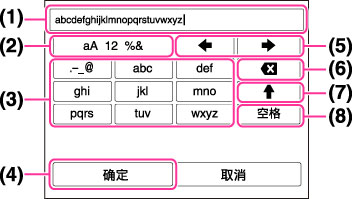
|
|
屏幕名称
|
功能
|
|
(1)
|
输入框
|
显示您所输入的字符。
|
|
(2)
|
切换字符类型
|
每次按
 时,会在字母、数字和符号之间切换字符类型。 时,会在字母、数字和符号之间切换字符类型。 |
|
(3)
|
键盘
|
每次按
 时,会显示要输入的字符。 时,会显示要输入的字符。例如:如果想要输入“abd”
选择“abc”键并按一次
 以显示“a” 以显示“a” 选择“ 选择“ ”以移动光标(5)并按 ”以移动光标(5)并按
 选择“abc”键并按两次 选择“abc”键并按两次 以显示“b” 以显示“b” 选择“def”键并按一次 选择“def”键并按一次 以显示“d” 以显示“d” |
|
(4)
|
确定
|
确定输入内容。
|
|
(5)
|
移动光标
|
向右或向左移动输入框中的光标。
|
|
(6)
|
删除
|
删除光标前的字符。
|
|
(7)
|

|
将下一个字符切换为大写或小写字母。
|
|
(8)
|
空格
|
输入空格。
|
-
若要中途取消输入字符,请选择[取消]。
其他设定项目
根据您的接入点的状态或设定方法,您可能想要设定更多项目。
|
屏幕名称
|
功能
|
|
WPS PIN
|
显示要输入到所连接设备中的PIN码。
|
|
IP地址设置
|
选择[自动]或[手动设置]。
|
|
IP地址
|
如果您手动输入IP地址,请输入所设定的地址。
|
|
子网掩码/ 默认网关
|
将[IP地址设置]设定为[手动设置]时,请输入与网络环境匹配的IP地址。
|
|
优先连接
|
为[优先连接]选择[开]或[关]。
|
注意
-
若要使注册的接入点优先,请将[优先连接]设定为[开]。
相关主题

 开始使用前
开始使用前